Beitragsimport durchführen
Verwaltung -> Beitragseinreichung -> Beitragsimport
Zweck, Grundlagen
Mit Hilfe des Beitragsimports können Sessions samt Beiträgen und allen involvierten Personen importiert werden, inklusive der räumlichen und zeitlichen Einplanung.
Grundlage für den Import ist eine Excel-Importvorlage, welche im Backend im Importmodul heruntergeladen werden kann.
Die Excel-Arbeitsmappe enthält 3 Tabellenblätter:
Personen
Sessions
Papers
Diese Tabellen werden in der oben genannten Reihenfolge importiert.
Beim Import der Sessions können die involvierten Personen in unterschiedlichen Rollen automatisch zugeordnet werden (Submitter, Moderator, Chair, Co-Chair). Dazu wird die Spalte V External ID aus der Personentabelle referenziert.
Gleiches gilt für den Import der Papers bzgl. der darin involvierten Personen (Submitter, Presenter, Author). Beim Import der Paper erfolgt gleichzeitig die Zuordnung der Paper in die Sessions über die Referenzierung der Spalte B External ID aus der Sessions-Tabelle, siehe Beziehung zwischen den Tabellen Persons – Sessions – Papers.
Vorgehen
Aktuelle Importvorlage herunterladen und befüllen
Importoptionen konfigurieren
Importdatei auswählen (nur XLSX-Datei, verknüpfte Dateien vorher im Medienbrowser hochladen)
Import starten
Importoptionen

Datenbezug
Auswahl der Elemente, die importiert werden sollen (Personen, Sitzungen, Beiträge). Elemente, die hier nicht aktiviert sind, werden in der Importdatei ignoriert.
Schlagwörter für Personen
Den importierten Personen können beliebig viele Schlagwörter zugewiesen werden. Mehrere Schlagwörter können kommasepariert aufgezählt werden.
Import Modus
Eingeladen: Beiträge und Sitzungen werden als eingeladen importiert und können beim Import automatisch verplant werden.
Eingereicht: Beiträge und Sitzungen werden als eingereicht importiert. Eine Verplanung ist während des Imports nicht möglich, sondern erst nach Finaler Bewertung und Finalisierung im Backend
Erfolgreich bewertet: Beiträge und Sitzungen werden als eingereicht importiert sowie als akzeptiert bewertet und finalisiert. Beiträge und Sitzungen können beim Import automatisch verplant werden.
Einladungsstatus der Autor:innen
Der gewählte Einladungsstatus wird für alle importierten Autor:innen & Chairs einheitlich festgelegt.
Sitzungen & Beiträge verplanen
Bei deaktivierter Option Sitzungen & Beiträge verplanen werden die in der Importdatei angegebenen Zeiten und Räume ignoriert und Beiträge und Sitzungen werden nicht verplant. Voraussetzung für die Verplanung ist ein angelegter Konferenzplaner-Entwurf mit den entsprechenden Räumen und Tagen.
Pflichtfelder
Last Name, E-Mail, External ID (wenn Person in Beiträgen und Sessions involviert sein soll)
External ID, Topic, Form of Presentation, Submitter external ID
→ wenn Verplanung aktiv: Date (d.m.Y), Start Time (H:i), End Time (H:i), Room
External ID, Topic, Form of Presentation, Submitter external ID
→ wenn Verplanung aktiv: Session external ID, Start Time (H:i), End Time (H:i)
Bitte Beachten
Korrekte Verknüpfungen
Damit der Import erfolgreich durchgeführt werden kann, müssen alle Personen, die als Submitter, Chair oder Autor verknüpft sind, im Tabellenblatt Persons mit der exakten External ID vorhanden sein, ebenso müssen alle im Tabellenblatt Papers genannten Sessions mit der exakten Session external ID vorhanden sein. Bei fehlerhaften Verknüpfungen wird der Importvorgang abgebrochen.
Datums- und Zeitangaben
Wenn Sie Sessions und Beiträge samt ihrer zeitlichen und räumlichen Verplanung ins Programm importieren wollen, ist es wichtig, dass die Datums- und Zeitangaben in Excel richtig formatiert sind.
Die Zellen mit Datums- und Zeitangaben müssen wie im Importtemplate ein Zellformat aus der Kategorie "Datum" bzw. "Uhrzeit" haben und dürfen keine Texte sein, die nur aussehen wie ein Datum oder eine Uhrzeit.

Die Umwandlung falsch formatierter Datums- und Zeitangaben kann in Excel mitunter aufwändig sein. In der Regel muss man dazu in einer Behelfsspalte die Formeln =DATWERT(...) bzw. =ZEITWERT(...) verwenden, die so erhaltenen Werte als Werte in die Datums-/Zeitspalte einfügen und für diese dann das korrekte Zellformat einstellen.
Themen und Präsentationsformen
Topic und Form of Presentation sind Pflichtfelder, sowohl für Sessions, als auch für Papers. Die angegebenen Themen und Präsentationsformen müssen vor dem Import im Backend angelegt worden sein. Bitte achten Sie auf korrekte Schreibweise der Themenkürzel, insbesondere Aufzählungspunkte und Leerzeichen („1.2.“ vs „1. 2“) stellen eine häufige Fehlerquelle dar. Mit fehlerhaften Themenangaben ist kein Import möglich.
Mehrere Themen, Themenkürzel vs. interne Themenbezeichnung
Bei Bedarf können mehrere Themen pro Paper/Session importiert werden, indem man diese kommasepariert ohne Leerzeichen aufzählt.
Es können sowohl die Kurzbezeichnung als auch die internen Bezeichnungen des Themas verwendet werden, diese dürfen jedoch keine Kommas enthalten.
Die verwendeten Themenangaben (Kürzel, interne Bezeichnung) sollten eindeutig sein, damit auch das richtige Thema zugewiesen wird.
Mehrere Präsentationsformen pro Beitrag/Session sind nicht möglich.
Vorlage nicht verändern
Die Namen und die Reihenfolge der Tabellenblätter dürfen nicht verändert werden. Nicht benötigte Tabellenblätter dürfen nicht gelöscht werden.
Die Spaltenüberschriften der Tabellen dürfen nicht verändert oder Spalten vertauscht werden. Nicht benötigte Spalten dürfen nicht gelöscht werden.
Hinweise & Tipps
Vor dem eigentlichen Import der Daten werden diese von der Importprozedur umfassend geprüft. Sollten Fehler erkannt werden, erhält man genaue Fehlermeldungen, an welcher Stelle (Tabelle, Zeile, Spalte) die fehlerhaften Daten enthalten sind. Der Import wird dann nicht durchgeführt und man kann/muss zuerst die Fehler beheben.
Beim Import mit Verplanung muss ein veröffentlichter Konferenzplanerentwurf bestehen, sonst ist kein Import möglich.
Formeln und Formatierungen werden nicht beachtet und können den Import unmöglich machen.
Sollten Personen, Sitzungen oder Beiträge nicht importiert werden, muss das jeweilige Arbeitsblatt trotzdem in der Excel-Datei vorhanden sein. Nutzen Sie hierfür die Importoption Datenbezug.
Fügen Sie Daten aus anderen Excel-Dateien immer nur als Werte in die Importvorlage ein (ohne Formate oder Formeln).
Der Import kann nur dazu genutzt werden, neue Elemente zu importieren. Bereits importierte oder bestehende Inhalte können über den Import nicht geändert werden.
Prüfen Sie die Daten also bitte vor dem Import sorgfältig, eine nachträgliche Korrektur ist ärgerlich und sehr aufwändig.
Beziehung zwischen den Tabellen Persons – Sessions – Papers
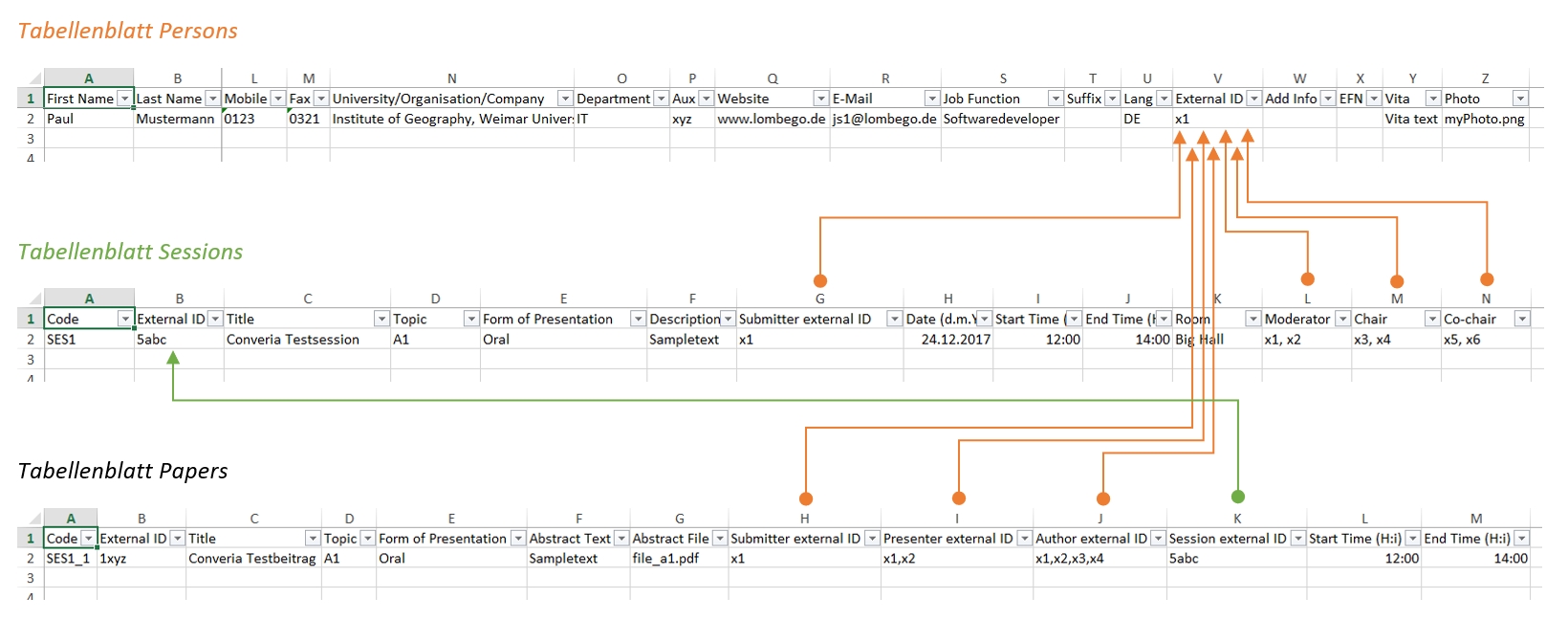
Detaillierte Definition der Importspalten
Tabellenblatt Persons
Spalte
Spaltenname
Typ
Pflicht
Bedingung
A
First Name
Text
B
Last Name
Text
Ja
C
Address
Text
D
Title
Text
E
Username
Text
Eindeutig im Import bzw. in Converia Installation
F
Password
Text
Password Policy (mindestens 8 Zeichen)
G
Street
Text
H
Postcode
Text
I
Town
Text
J
Country
Text
ISO 3166 ALPHA-2 Format (DE, GB, CH,…)
K
Phone
Text
L
Mobile
Text
M
Fax
Text
N
University/…
Text
O
Department
Text
P
Aux
Text
Q
Website
Text
R
Text
Ja
Valide E-Mail-Adresse
S
Job Function
Text
T
Suffix
Text
U
Lang
Text
ISO 639-1 Format (DE, EN,…)
V
External ID
Text
Ja
Eindeutig im Import bzw. der Veranstaltung
W
Add Info
Text
X
EFN
Text
Y
Vita
Text
Z
Photo
Text
Datei existiert im Importordner public/custom/media/
<Interner Konferenzname>/person-files/import
Tabellenblatt Sessions
Spalte
Spaltenname
Typ
Pflicht
Bedingung
A
Code
Text
B
External ID
Text
Ja
Eindeutig im Import bzw. innerhalb der Veranstaltung
C
Title
Text
D
Topic
Text
Ja
Thema in Veranstaltung angelegt, kommaseparierte Angabe mehrerer Themengebiete möglich, Themenkürzel müssen exakt übereinstimmen
E
Form of Presentation
Text
Ja
Präsentationsform in Veranstaltung angelegt, interner Namen müssen exakt übereinstimmen
F
Description
Text
G
Submitter external ID
Text
Ja
Verweis auf externe ID einer Person
H
Date
(d.m.Y)
Datum
Bei Verplanung
Format „Datum“: 31.12.2017, Tag existiert im Plan
I
Start Time (H:i)
Uhrzeit
Bei Verplanung
Format „Uhrzeit“: 08:30:00, innerhalb der Tag-Start-Endzeit, Sekunden werden ignoriert
J
End Time
(H:i)
Uhrzeit
Bei Verplanung
Format „Uhrzeit“: 18:30:00, innerhalb der Tag-Start-Endzeit, Sekunden werden ignoriert
K
Room
Text
Bei Verplanung
Raum existiert im aktuellen Plan
L
[Rollenname]
Text
Rolle ist in Veranstaltung angelegt, Verweis auf externe ID einer Person, IDs kommasepariert.
M
[Rollenname]
Text
Rolle ist in Veranstaltung angelegt. Verweis auf externe ID einer Person. IDs kommasepariert.
N
[Rollenname]
Text
Rolle ist in Veranstaltung angelegt. Verweis auf externe ID einer Person. IDs kommasepariert.
Tabellenblatt Papers
Spalte
Spaltenname
Typ
Pflichtfeld
Bedingung
A
Code
Text
B
External ID
Text
Ja
Eindeutig im Import bzw. innerhalb der Veranstaltung
C
Title
Text
D
Topic
Text
Ja
Thema in Veranstaltung angelegt, kommaseparierte Angabe mehrerer Themengebiete möglich
E
Form of Presentation
Text
Ja
Präsentationsform in Veranstaltung angelegt
F
Abstract Text
Text
G
Abstract File
Text
Datei existiert im Importordner
public/custom/media/
<Interner Konferenzname>/paper/import
H
Submitter external ID
Text
Ja
Verweis auf externe ID einer Person
I
Presenter external ID
Text
Verweis auf externe ID einer Person,
mehrere IDs kommasepariert.
J
Author external ID
Text
Verweis auf externe ID einer Person,
mehrere IDs kommasepariert,
alle Presenter müssen enthalten sein
K
Session external ID
Text
Wenn in Sitzung
Verweis auf externe ID einer Sitzung
L
Start Time (H:i)
Uhrzeit
Bei Verplanung
Format „Uhrzeit“: 08:30:00, innerhalb der Tag-Start-Endzeit, Sekunden werden ignoriert
M
End Time
(H:i)
Uhrzeit
Bei Verplanung
Format „Uhrzeit“: 09:30:00, innerhalb der Tag-Start-Endzeit, Sekunden werden ignoriert
Beispiel Importdaten
Variante 1 - vollständiger Import
Hier ein Beispiel eine vollständigen Importdatei mit zeitlicher Verplanung der Sessions und Beiträge.
Variante 2 - Import in Einzelschritten
Es kann durchaus sinnvoll sein, den Import für
Personen
Sessions und
Beiträge
getrennt mit unterschiedlichen Einstellungen vorzunehmen, bspw. um Sessions als eingeladene Sessions und Beiträge als eingereichte und bewertete Beiträge zu importieren. Hierfür müssen die jeweils anderen Tabellenblätter leer gelassen werden, müssen aber trotzdem vorhanden sein - die Exceldatei muss also in 3 Arbeitsmappen gesplittet werden:
Zuletzt aktualisiert
War das hilfreich?